Tracé avec Matplotlib

# import de NumPy : le module fournissant les tableaux (arrays)
import numpy as np
# creation d'un array avec 2000 valeurs régulièrement espacée entre 1 et 10
t = np.linspace(1, 10, 2000)
# import de matplotlib.pyplot : le module pour le tracé de graphiques
import matplotlib.pyplot as plt
plt.plot(t, np.cos(t))
Mode inline
Dans un notebook IPython / Jupyter, il faut avoir au préalable indiqué que l'on souhaite utiliser Matplotlib en mode inline en plaçant sur la première cellule du notebook l'instruction.
%matplotlib inline
Dans un script Python, pour afficher la figure, il est nécessaire d'utiliser :
plt.show()
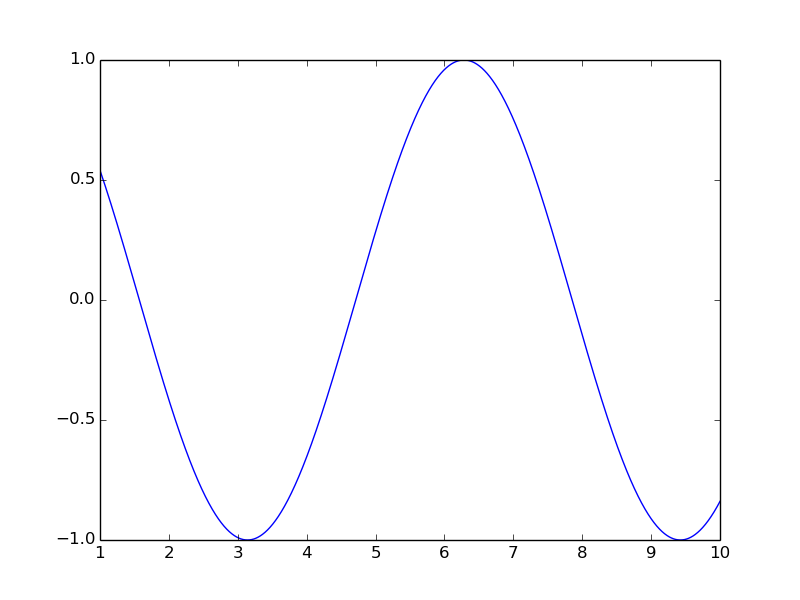
La figure peut également être sauvée sous forme d'image (bitmap) à l'aide de :
plt.savefig("nom_fichier_image.png")
Galerie
Voir d'autres tracés:
Galerie de tracés Matplotlib : http://matplotlib.org/gallery.html
Figure, axes et subplots
Il est possible sur une même figure d'effectuer plusieurs tracés.
fig est un Figure.
ax1 et ax2 sont les objets (AxesSubplot) sur lesquels on effectue le tracé.
import numpy as np
import matplotlib.pyplot as plt
x1 = np.linspace(0.0, 5.0)
x2 = np.linspace(0.0, 2.0)
y1 = np.cos(2 * np.pi * x1) * np.exp(-x1)
y2 = np.cos(2 * np.pi * x2)
fig, axs = plt.subplots(2, 1, sharex=True)
ax1, ax2 = axs
ax1.plot(x1, y1, 'yo-') # y=yellow o=rond -=trait continu
ax1.set_title('Une histoire en 2 morceaux')
ax1.set_ylabel('Oscillation amortie')
ax2.plot(x2, y2, 'r.-') # r=red .=point -=trait continu
ax2.set_xlabel('time (s)')
ax2.set_ylabel('Non amortie')
plt.show()
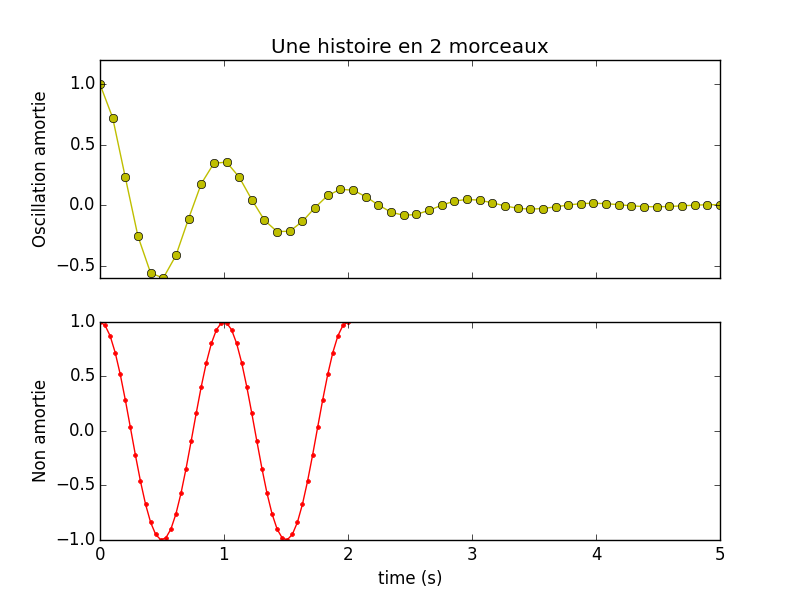
Scatter plot
x = np.random.random(1000)
y = np.random.random(1000)
plt.scatter(x, y)
plt.show()
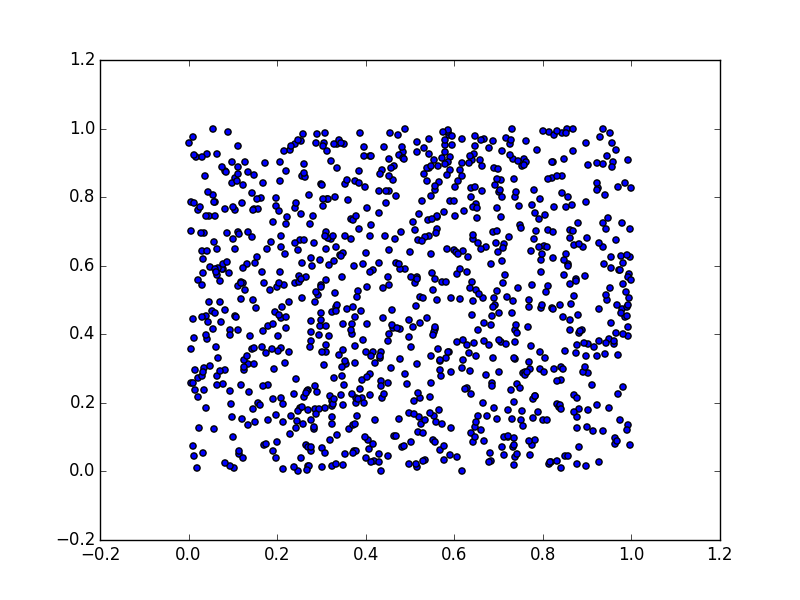
On peut modifier la transparence des points à l'aide du paramètre alpha=valeur
(valeur étant un nombre réel compris entre 0 et 1)
Subplots
Il est possible d'afficher sur une même figure plusieurs tracés (subplots)
voir http://matplotlib.org/examples/pylab_examples/subplots_demo.html